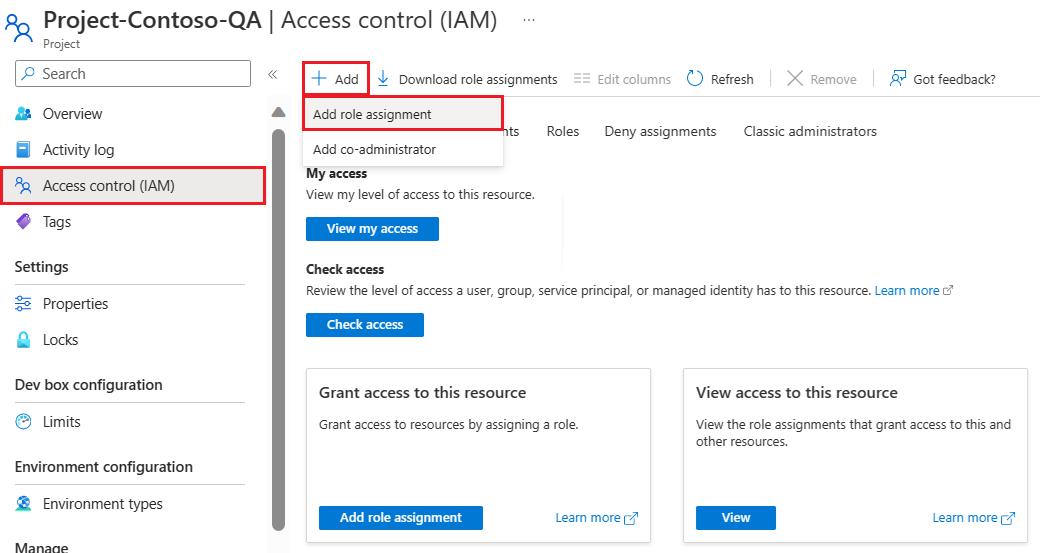Управление проектом Microsoft Dev Box
В этой статье вы узнаете, как управлять проектом Microsoft Dev Box с помощью портал Azure.
Проект — это точка доступа к Microsoft Dev Box для членов группы разработки. Проект содержит пулы полей разработки, которые указывают определения полей разработки и сетевые подключения, используемые при создании полей разработки. Руководители разработчиков могут настроить проект с пулами поля разработки, которые указывают определения полей разработки, подходящие для рабочих нагрузок группы. Пользователи поля разработки создают поля разработки из пулов полей разработки, к которых у них есть доступ через членство в проекте.
Каждый проект связан с одним центром разработки. При связывании проекта с центром разработки все параметры на уровне центра разработки применяются к проекту автоматически.
Администраторы проекта
Microsoft Dev Box позволяет делегировать администрирование проектов членам группы проектов. Администраторы проектов могут помочь в повседневном управлении проектами для своей команды, таких как создание пулов средств разработки и управление ими. Чтобы предоставить пользователям разрешения на управление проектами, добавьте их в роль Администратор Проекта DevCenter. Задачи, описанные в этой статье, могут выполняться администраторами проектов.
Чтобы узнать, как добавить пользователя в роль Project Администратор, см. раздел "Предоставление доступа к проектам для администраторов проектов".
Внимание
Пользователь, которому назначена роль пользователя Dev Box или роль Project Администратор, может создать поле разработки.
Разрешения
Чтобы управлять проектом для разработки, вам потребуются следующие разрешения:
| Действие | Требования к разрешениям |
|---|---|
| Создание или удаление проекта dev box | Разрешения владельца, участника или записи в центре разработки, в котором вы хотите создать проект. |
| Обновление проекта для разработки | Разрешения владельца, участника или записи в проекте. |
| Создание, удаление и обновление пулов полей разработки в проекте | — Разрешения владельца, участника для подписки Azure или определенной группы ресурсов. — Разрешения Проекта DevCenter Администратор для проекта. |
| Управление полем разработки в проекте | Проект DevCenter Администратор. |
| Добавление пользователя поля разработки в проект | Разрешения владельца проекта. |
Создание проекта Microsoft Dev Box
Ниже показано, как создать и настроить проект Microsoft Dev Box.
Войдите на портал Azure.
В поле поиска введите проекты. В списке результатов выберите "Проекты".
На странице "Проекты" нажмите кнопку "Создать".
На вкладке "Основные сведения" на панели "Создание проекта" введите следующие значения:
Параметр Значение Подписка Выберите подписку, в которой вы хотите создать проект. Группа ресурсов Выберите существующую группу ресурсов или нажмите кнопку "Создать" , а затем введите имя новой группы ресурсов. Центр разработки Выберите центр разработки, который вы хотите связать с этим проектом. Все параметры на уровне центра разработки применяются к проекту. Имя Введите имя проекта. Description Введите краткое описание проекта. На вкладке "Управление полем разработки" убедитесь, что выбран параметр "Нет".
Вы можете выбрать "Да" , чтобы ограничить количество полей разработки для каждого разработчика и указать максимальное количество полей разработки, которые разработчик может создать. Значение по умолчанию, нет, означает, что разработчики могут создавать неограниченное количество полей разработки.
Дополнительные сведения об ограничениях поля разработки см. в руководстве по управлению затратами, установив ограничения поля разработки для проекта.
(Необязательно) На вкладке "Теги" введите пару "Имя-значение", которую вы хотите назначить.
Выберите Review + Create (Просмотреть и создать).
На вкладке "Рецензирование " нажмите кнопку "Создать".
Убедитесь, что проект успешно создан, проверка уведомления. Выберите Перейти к ресурсу.
Убедитесь, что проект отображается на странице "Проекты ".
При создании проекта может появиться это информационное сообщение о каталогах:
Так как вы не настраиваете среды развертывания, вы можете безопасно игнорировать это сообщение.
Удаление проекта Microsoft Dev Box
Вы можете удалить проект Microsoft Dev Box, если вы больше не используете его. Удаление проекта является постоянным и не может быть отменено. Вы не можете удалить проект с пулами средств разработки, связанными с ним.
Войдите на портал Azure.
В поле поиска введите проекты. В списке результатов выберите "Проекты".
Откройте проект поля разработки, который требуется удалить.
Выберите команду Удалить.
В сообщении запроса подтверждения выберите ОК.

Предоставление доступа к проекту Microsoft Dev Box
Прежде чем пользователи смогут создавать поля разработки на основе пулов полей разработки в проекте, необходимо предоставить им доступ через назначение ролей. Роль пользователя Dev Box позволяет пользователям поля разработки создавать, управлять и удалять собственные поля разработки. Перед добавлением пользователей в проект необходимо иметь достаточные разрешения.
Войдите на портал Azure.
В поле поиска введите проекты. В списке результатов выберите "Проекты".
Откройте проект поля разработки, к которому вы хотите предоставить участникам группы доступ.
В меню слева выберите контроль доступа (IAM) и нажмите кнопку Добавить>назначение ролей.
Назначьте следующую роль. Подробные инструкции см. в статье Назначение ролей Azure с помощью портала Microsoft Azure.
Параметр Значение Роль Выберите пользователя DevCenter Dev Box. Назначение доступа Выберите "Пользователь", "Группа" или "Субъект-служба". Участники Выберите пользователей или группы, к которым вы хотите получить доступ к проекту.
Теперь пользователь может просмотреть проект и все пулы в нем. Они могут создавать поля разработки из любого пула и управлять этими полями разработки на портале разработчика.
Чтобы назначить административный доступ к проекту, выберите роль Администратор проекта DevCenter. Дополнительные сведения о добавлении пользователя в роль Project Администратор см. в разделе "Предоставление доступа к проектам для администраторов проектов".